Operation Manual
Table Of Contents
- Acronis Backup and Security 2010
- Inhaltsverzeichnis
- Vorwort
- Installation und Deinstallation
- Erste Schritte
- 6. Übersicht
- 7. Alle beheben
- 8. Konfigurieren der Grundeinstellungen
- 9. Verlauf und Ereignisse
- 10. Assistent
- Standard-Ansicht
- Profi Modus
- 16. Oberfläche
- 17. Antivirus
- 17.1. Echtzeitschutz
- 17.2. Prüfvorgang
- 17.3. Vom Prüfvorgang ausgeschlossene Objekte
- 17.4. Quarantäne
- 18. AntiSpam
- 19. Kindersicherung
- 20. Privatsphärekontrolle
- 20.1. Status der Privatsphärekontrolle
- 20.2. Antispyware/Identitätskontrolle
- 20.3. Registrierung prüfen
- 20.4. Cookie-Kontrolle
- 20.5. Skript-Kontrolle
- 21. Firewall
- 22. Schwachstellen
- 23. Verschlüsseln
- 24. Spiele-/Laptop-Modus
- 25. Heimnetzwerk
- 26. Aktualisierung
- Integration in Windows und Third-Party Software
- 27. Integration in das Windows Kontextmenu
- 28. Integration in Web-Browser
- 29. Integration in Instant Messenger Programme
- 30. Integration in Mail Clients
- 30.1. Konfigurationsassistent
- 30.1.1. Schritt 1/6 - Einführung
- 30.1.2. Schritt 2/6 - Ausfüllen der Freundes-Liste
- 30.1.3. Schritt 3/6 - Bayesianische Daten löschen
- 30.1.4. Schritt 4/6 -Trainieren des Bayesian-Filters mit legitimen E-Mails
- 30.1.5. Schritt 5/6 - Trainieren des Bayesian-Filters mit Spam-Mails
- 30.1.6. Schritt 6/6 - Assistent abgeschlossen
- 30.2. Antispam Symbolleiste
- 30.1. Konfigurationsassistent
- Wie man
- Fehlediagnose und Problemlösung
- 33. Problemlösung
- 33.1. Installationsprobleme
- 33.2. Acronis Backup and Security 2010 Dienste antworten nicht
- 33.3. Datei und Druckerfreigabe im Wi-Fi (Drathlos) Netzwerk funktioniert nicht.
- 33.4. Antispamfilter funkioniert nicht richtig
- 33.5. Entfernen von Acronis Backup and Security 2010 fehlgeschlagen
- 34. Support
- 33. Problemlösung
- Glossar
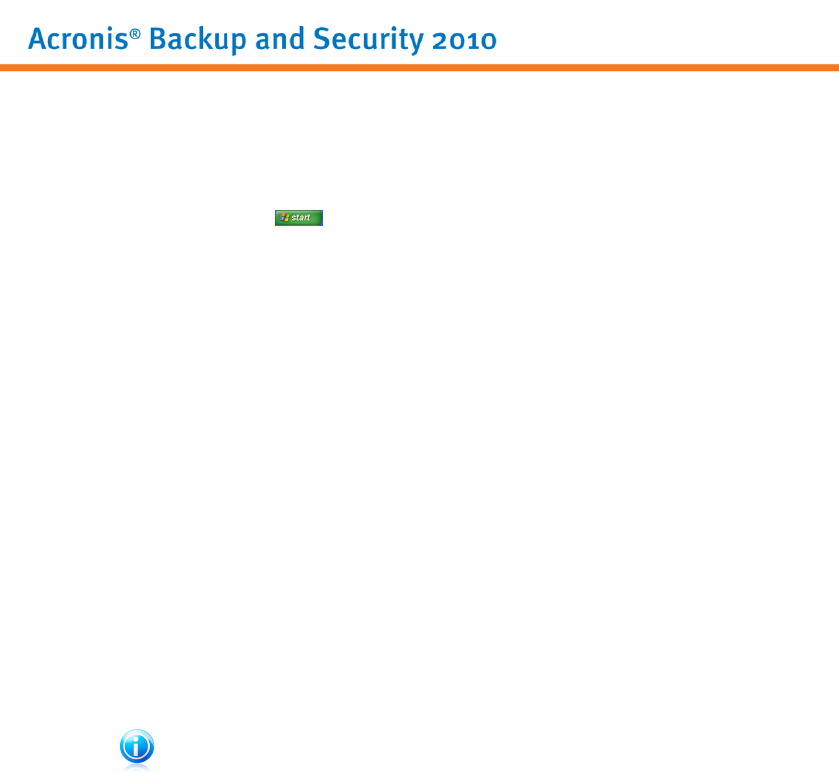
● Klicken Sie auf Durchsuchen um den gewünschten Speicherort auszuwählen
und den Dateischutz unter dem gewünschten Namen zu speichern.
● Um einen Tresor unter Arbeitsplatz zu erstellen, tragen Sie einfach den Namen
des Tresors in das entsprechende Feld ein. Um Meine Dokumente zu öffnen,
klicken Sie auf Windows Start Menu und dann Meine Dokumente.
● Geben Sie den vollen Pfad des Dateischutzes auf der Festplatte ein. Zum
Beispiel C:\my_vault.bvd.
3. Wählen Sie einen Laufwerkbuchstaben aus dem Menu. Wenn Sie einen Schutz
öffnen, wird ein virtuelles Laufwerk mit dem gewählten Laufwerkbuchstaben
unter Arbeitsplatz erscheinen.
4. Geben Sie das neue Passwort des Tresors in die Felder Neues Passwort und
Neues Passwort bestätigen ein. Jeder, der den Schutz öffnen und auf die
Dateien zugreifen möchte muss zuerst das Passwort angeben.
5. Wählen Laufwerk formatieren um das virtuelle Laufwerk des Dateischutzes
zu formatieren. Sie müssen das Laufwerk formatieren bevor Sie Daten in den
Tresor hinzufügen können.
6. Wenn Sie die Standardgröße (50 MB) des Schutzes ändern möchten geben Sie
den gewünschten Wert in das Feld Schutzgröße ein.
7. Klicken Sie auf Erstellen wenn Sie den Schutz unter dem gewünschten
Speicherort ersetllen möchten. Um den Schutz als ein virtuelles Laufwerk unter
Arbeitsplatz zu erstellen und anzuzeigen, klicken Sie auf Erstelen&Öffnen
Acronis Backup and Security 2010 wird Sie unmittelbar über das Ergebnis der
Operation informieren. Falls ein Fehler auftaucht, verwenden Sie die Meldung um
den Fehler zu untersuchen. Klicken Sie auf OK, um dieses Fenster zu schließen.
Anmerkung
Es ist praktischer alle Datentresore am gleichen Ort zu speichern. Auf diese Art sind
Sie einfacher zu finden.
27.2.2. Schutz öffnen
Um auf die Dateien in einem Schutz zugreifen und mit ihnen arbeiten zu können,
muss der Schutz geöffnet werden. Wenn Sie einen Schutz öffnen, erscheint ein
virtuelles Laufwerk unter Arbeitsplatz. Das Laufwerk hat den Laufwerkbuchstaben,
der dem Schutz zugewiesen wurde.
Um einen Tresor zu öffnen befolgen Sie die Schritte:
1. Suchen Sie auf Ihrem Computer nach .bvd welches den Tresor representiert.
2. Rechtsklicken Sie die Datei, gehen Sie auf Acronis Backup and Security
Datentresor und wählen Sie Öffnen. Die schnellere Alternative wäre die Datei
Integration in das Windows Kontextmenu
268










